# requestAnimationFrame
我们知道,在web应用中,实现动画有很多方式,比如使用CSS的 transition 和 animation,或者使用javascript的 setTimeout 和 setInterval等,然而今天我们要介绍的,则是html5中专门为实现动画设计的API——requestAnimationFrame。我们本节就来学习这个方法,看看它为js动画带来了哪些好处。
# CSS 动画原理
在requestAnimationFrame出现以前,js实现动画只能靠定时器。我们给定时器设置延迟时间时,需要考虑这个时间的长短。如果太长了,那么动画就会显得很慢,不流畅;如果太短了,那么浏览器可能渲染能力不够,达不到我们的预期。
这里说的渲染能力,要提一下,大部分的电脑的刷新频率是60Hz,也就是说,电脑屏幕会在一秒内绘制60次,大约相当于每1000ms / 60Hz = 16.7毫秒绘制一次,由于人视觉的残留效果,所以感受不到这种变化,看起来像是连贯的。因此,对于60Hz的显示器来说,16.7ms是最佳的动画间隔,即上一帧到下一帧间隔为16.7ms是最好的。如果超过这个间隔,意味着在下一次刷新的时候,动画还没有执行,看上去的效果就是动画不连贯;如果低于这个时间,也没有意义,因为显示器处理的最短的间隔就是16.7ms,你设置成10ms的话,甚至可能会出现丢帧的情况。
# requestAnimationFrame的特点
基于定时器动画带来的上述问题,我们的requestAnimationFrame都帮忙解决了。它为什么这么厉害呢?因为它是由浏览器来决定你的动画执行时机。试问有谁比浏览器本身更能知道如何最优的执行动画呢?
由浏览器来决定,可以保证你的动画在屏幕每一次的绘制间隔中只被执行一次。也就是说,你的显示器频率是60Hz,那么你的动画就是16.7ms执行一次;如果是50Hz,那么就是20ms执行一次。免去了我们在定时器中手动执行执行间隔的烦恼,也解决了这样会带来的问题。不仅如此,它还有其他好处:
- 对于不可见的元素,由
requestAnimationFrame指定的动画将会暂停 - 对于处于后台(非激活)的标签页,动画也会暂停
这就大大的提升了性能,同时也提高了电池的寿命,因为少了很多无用的执行。
# 使用案例
说了这么多,这个神奇的API究竟该怎么用呢?其实很简单,你如果会用定时器的话,你也应该很快就会使用它。我们来看个例子:
<body>
<progress id="box" value="0" max="100"></progress>
<button id="btn">Run</button>
</body>
<script>
let box = document.getElementById('box')
let btn = document.getElementById('btn')
let progress = 0;
function run() {
let val = box.value;
if (val < 100) {
box.value += 1;
window.requestAnimationFrame(run);
}
}
btn.addEventListener('click', () => {
requestAnimationFrame(run)
})
</script>
分析上面的代码,我们可以看出来,其实跟setTimeout差别不是很大,只不过我们没有给它传递时间间隔。我们在点击按钮的时候,利用requestAnimationFrame渲染了第一帧动画,这个run方法中,也包含着这个requestAnimationFrame,所以满足条件的情况下会一直执行,我们来看看效果:
由于录制软件的原因,上面的图显示的动画图可能看上去不是很连贯,读者可以自行尝试一下。
这个方法与setTimeout类似,返回一个数字id,我们可以使用这个id取消掉这次的动画: cancelAnimationFrame(id)。
还有一个知识点,就是这个requestAnimationFrame(callback)中,这个callback回调函数,有一个默认的参数,它表示当前被requestAnimationFrame排序的回调函数的触发时间。我们修改一下run函数来打印下看看:
function run(ts) {
console.info(ts)
let val = box.value;
if (val < 100) {
box.value += 1;
window.requestAnimationFrame(run);
}
}
结果如图:
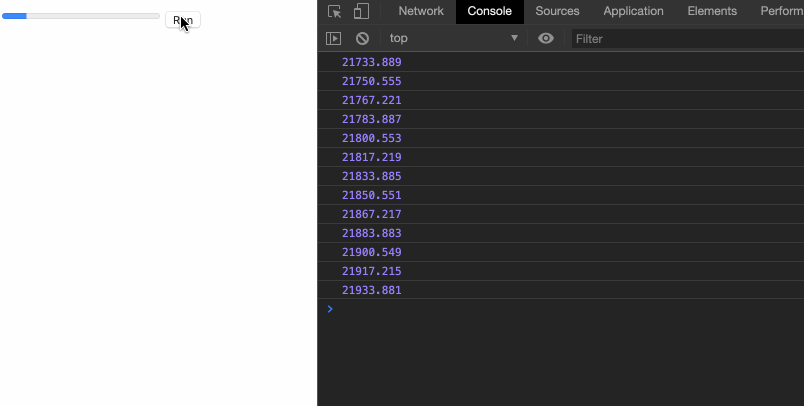
我们可以将两次的打印时间计算一下,可以得出刚好是16.667的,豁然开朗有木有。
# polyfill
对于不支持requestAnimationFrame的浏览器,我们可以采用如下方法实现向下兼容:
// Adapted from https://gist.github.com/paulirish/1579671 which derived from
// http://paulirish.com/2011/requestanimationframe-for-smart-animating/
// http://my.opera.com/emoller/blog/2011/12/20/requestanimationframe-for-smart-er-animating
// requestAnimationFrame polyfill by Erik Möller.
// Fixes from Paul Irish, Tino Zijdel, Andrew Mao, Klemen Slavič, Darius Bacon
// MIT license
if (!Date.now)
Date.now = function() { return new Date().getTime(); };
(function() {
'use strict';
var vendors = ['webkit', 'moz'];
for (var i = 0; i < vendors.length && !window.requestAnimationFrame; ++i) {
var vp = vendors[i];
window.requestAnimationFrame = window[vp+'RequestAnimationFrame'];
window.cancelAnimationFrame = (window[vp+'CancelAnimationFrame']
|| window[vp+'CancelRequestAnimationFrame']);
}
if (/iP(ad|hone|od).*OS 6/.test(window.navigator.userAgent) // iOS6 is buggy
|| !window.requestAnimationFrame || !window.cancelAnimationFrame) {
// 上一次动画的执行时间
var lastTime = 0;
window.requestAnimationFrame = function(callback) {
// 当前时间
var now = Date.now();
// 比较上一次时间+16ms后,和当前时间的大小,取较大的值
var nextTime = Math.max(lastTime + 16, now);
return setTimeout(function() { callback(lastTime = nextTime); },
nextTime - now);
};
window.cancelAnimationFrame = clearTimeout;
}
}());
代码来源:https://github.com/darius/requestAnimationFrame